Máy tính Mac nổi tiếng với hệ điều hành macOS trực quan và các ứng dụng tích hợp sẵn mạnh mẽ, cho phép người dùng thực hiện nhiều tác vụ từ cơ bản đến phức tạp một cách hiệu quả. Tuy nhiên, để thực sự tối ưu hóa quy trình làm việc, xử lý nhanh các vấn đề phát sinh và khai thác tối đa tiềm năng của thiết bị, việc bổ sung thêm một số tiện ích phần mềm chuyên dụng là vô cùng cần thiết. Với kinh nghiệm nhiều năm sử dụng và làm việc trên nền tảng macOS, tôi luôn ưu tiên cài đặt những ứng dụng sau đây trên mọi chiếc Mac để đảm bảo hiệu suất công việc vượt trội và khả năng xử lý sự cố linh hoạt. Đây là 5 tiện ích không thể thiếu mà mọi người dùng Mac tại Việt Nam nên cân nhắc cài đặt để nâng cao trải nghiệm của mình.
1. HandBrake: Chuyển Đổi Video Đa Năng Cho macOS
HandBrake không phải là ứng dụng dành riêng cho macOS, nhưng phiên bản dành cho Mac đã là công cụ chuyển đổi video yêu thích của tôi trong hơn một thập kỷ. Ứng dụng này có khả năng mở hầu hết mọi định dạng container và mã hóa tệp video, sau đó chuyển đổi chúng sang các định dạng phù hợp để phát trên thiết bị Apple, Discord, máy chơi game và nhiều nền tảng khác. Thư viện cài đặt sẵn tích hợp cung cấp hầu hết các tùy chọn bạn cần, nhưng bạn cũng có thể tùy chỉnh chúng theo ý muốn. Nếu bạn có nhiều video cần chuyển đổi, HandBrake cho phép thêm tất cả vào một hàng đợi và xử lý tự động.
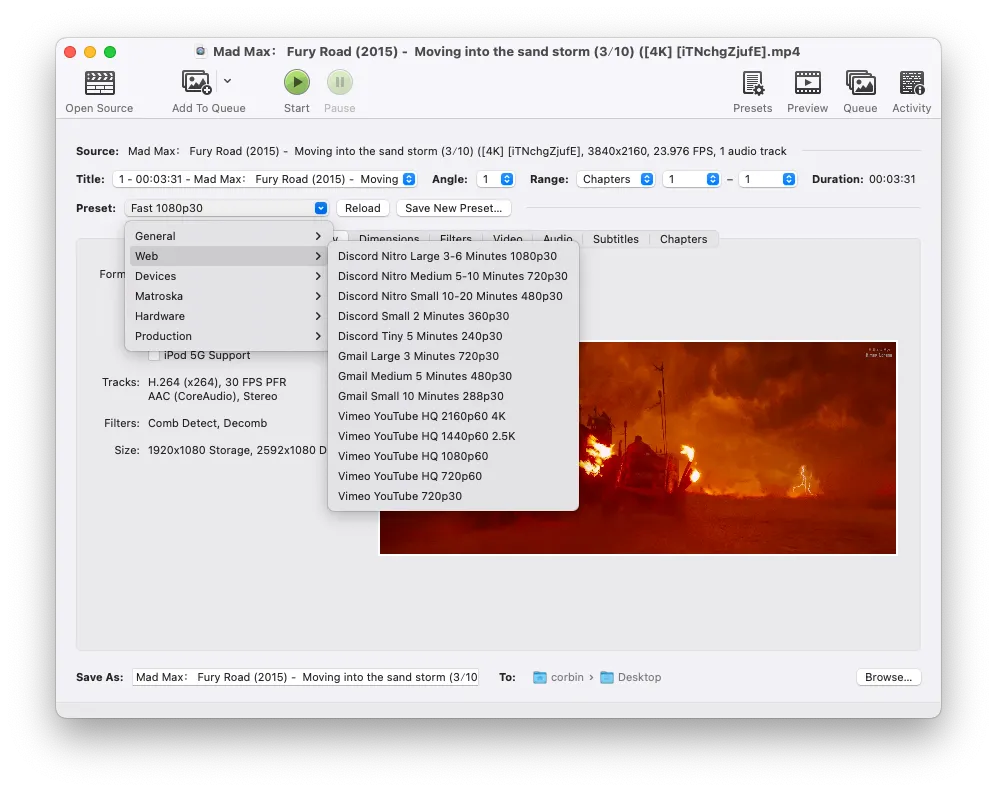 Giao diện HandBrake đang chuyển đổi một tập tin video sang định dạng khác trên Mac
Giao diện HandBrake đang chuyển đổi một tập tin video sang định dạng khác trên Mac
HandBrake đặc biệt hữu ích trong hệ sinh thái Apple để chuyển đổi phương tiện sang định dạng H.264 và H.265. Final Cut Pro, iMovie, QuickTime Player và các phần mềm khác trên Mac và iPhone khá kén chọn về định dạng tệp. Do đó, tôi thường sử dụng HandBrake như một công cụ trung gian cho các video ở định dạng WebM (VP8, VP9, AV1, v.v.), MKV hoặc AVI. Nếu bạn chỉ cần phát các tệp đó mà không chỉnh sửa hay đồng bộ hóa chúng với thiết bị Apple, bạn có thể sử dụng VLC Media Player.
Bạn có thể tải HandBrake từ trang web chính thức của ứng dụng, và nó hỗ trợ macOS 10.13 trở lên.
2. AmorphousDiskMark: Công Cụ Kiểm Tra Hiệu Suất Ổ Đĩa Chuyên Nghiệp Trên Mac
CrystalDiskMark là một công cụ benchmark phổ biến để kiểm tra hiệu suất ổ đĩa trên Windows, nhưng không có phiên bản chính thức cho Mac. May mắn thay, AmorphousDiskMark là một tiện ích gần như giống hệt dành cho Mac, thậm chí còn nhận được sự chứng nhận từ nhà phát triển của CrystalDiskMark.
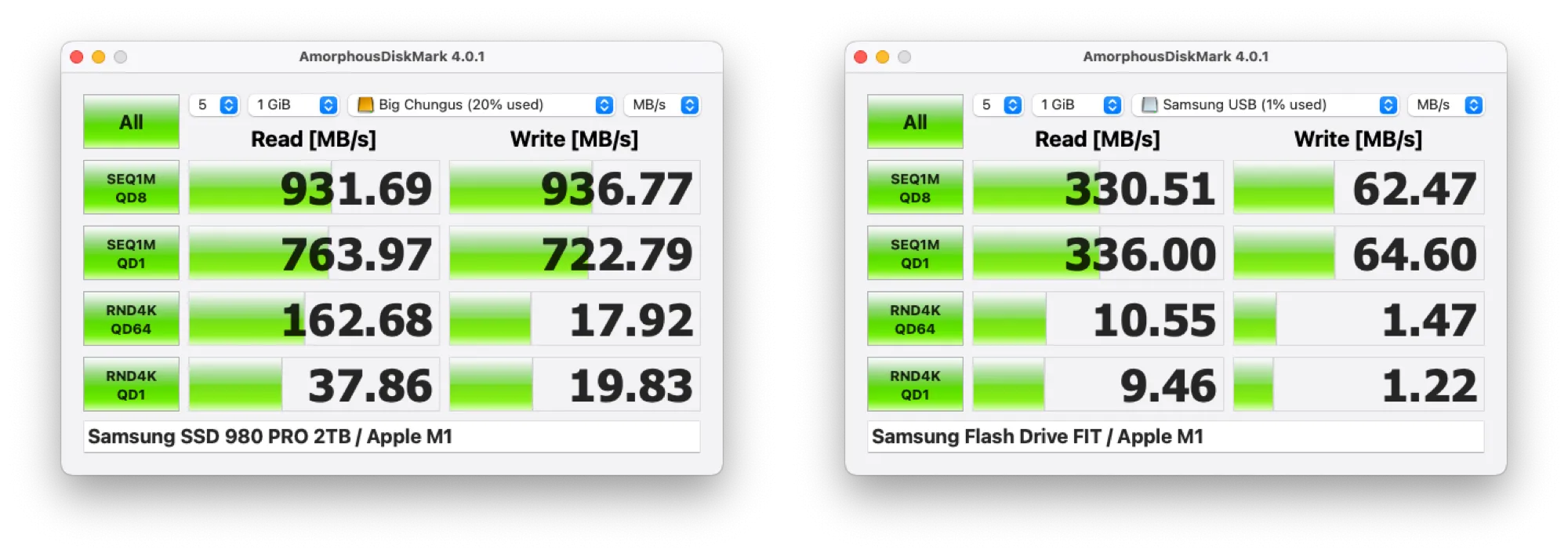 Hai kết quả kiểm tra hiệu suất ổ đĩa hiển thị trên giao diện AmorphousDiskMark cho macOS
Hai kết quả kiểm tra hiệu suất ổ đĩa hiển thị trên giao diện AmorphousDiskMark cho macOS
AmorphousDiskMark cho phép bạn kiểm tra các hoạt động đọc và ghi tệp tuần tự và ngẫu nhiên trên bất kỳ ổ đĩa nào được kết nối. Bạn chỉ cần chọn ổ đĩa muốn kiểm tra trong menu thả xuống chính, sau đó nhấp vào nút ‘All’ để bắt đầu kiểm tra. Công cụ này có thể giúp bạn xác định xem ổ đĩa có đang gặp sự cố hay không, đâu là những điểm nghẽn tiềm ẩn, và liệu hiệu suất ổ đĩa có khớp với thông số nhà sản xuất công bố hay không. Đây là một cách tốt hơn nhiều để đánh giá hiệu suất ổ đĩa cho các tác vụ điện toán thông thường so với BlackMagic Disk Speed Test – một công cụ benchmark ổ đĩa phổ biến khác trên Mac, nhưng chỉ kiểm tra thông lượng dữ liệu liên tục.
Bạn có thể tải AmorphousDiskMark từ Mac App Store, và nó hoạt động trên macOS 10.9.5 trở lên.
3. iStat Menus: Giám Sát Hệ Thống Mac Toàn Diện Từ Thanh Menu
iStat Menus là một công cụ tuyệt vời khác mà tôi đã sử dụng trong hơn một thập kỷ. Ứng dụng này có thể thêm thông tin về hoạt động ổ đĩa, mức sử dụng CPU và bộ nhớ, cảm biến phần cứng, hoạt động mạng và nhiều thông tin khác vào thanh menu của Mac. Bạn sẽ nhận được thông tin tổng quan nhanh chóng ngay trên thanh menu, và thông tin cực kỳ chi tiết (thậm chí còn nhiều hơn cả Activity Monitor của Apple) khi bạn nhấp vào một trong các biểu tượng.
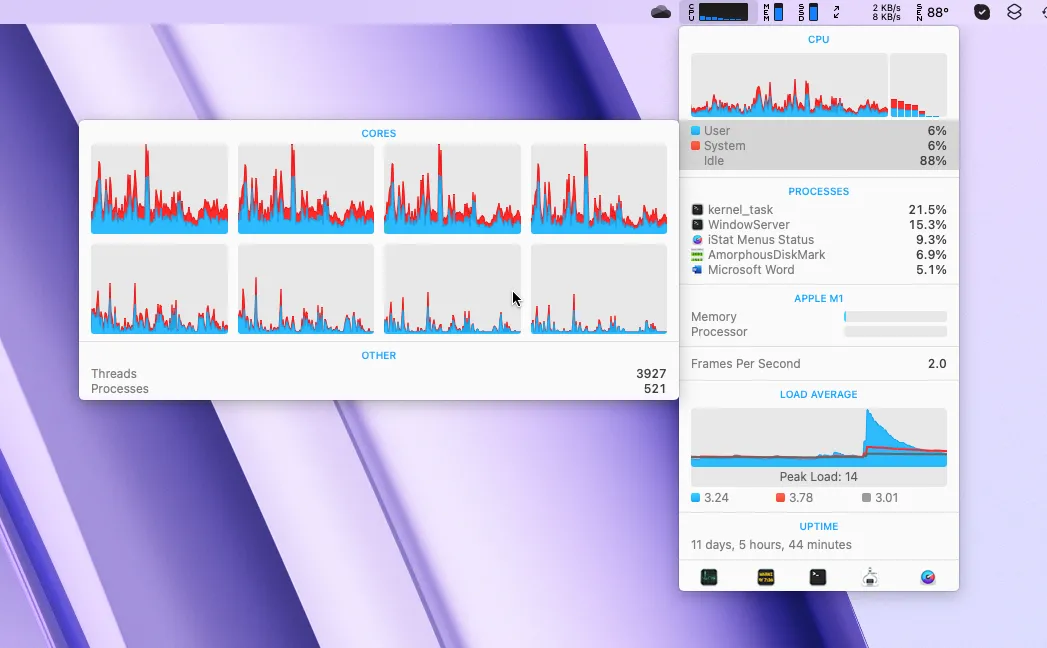 Thông tin chi tiết về các lõi CPU và hoạt động hệ thống hiển thị trong iStat Menus trên thanh menu Mac
Thông tin chi tiết về các lõi CPU và hoạt động hệ thống hiển thị trong iStat Menus trên thanh menu Mac
iStat Menus là một cách tuyệt vời để nhanh chóng xem điều gì đang diễn ra với chiếc Mac của bạn, và tôi sử dụng nó thường xuyên để kiểm tra địa chỉ IP hiện tại của mình và ứng dụng nào đang chiếm dụng các lõi CPU. Ứng dụng này cũng có một menu thông tin thời tiết, mặc dù macOS 15.2 trở lên đã có một tùy chọn tương tự sử dụng ứng dụng Thời tiết tích hợp sẵn.
Bạn có thể tải iStat Menus từ trang web chính thức. Tại thời điểm viết bài, ứng dụng này có giá 12 đô la cho một giấy phép cá nhân hoặc 15 đô la cho giấy phép gia đình.
4. Audacity: Giải Pháp Chỉnh Sửa Âm Thanh Nhanh Chóng và Miễn Phí
Audacity cũng không độc quyền trên Mac, nhưng nó hoàn hảo cho các loại chỉnh sửa và chuyển đổi âm thanh nhanh chóng mà QuickTime Player hay GarageBand không thể thực hiện được. Bạn có thể sử dụng nó để cắt hoặc kết hợp các tệp âm thanh, thay đổi âm lượng và áp dụng nhiều hiệu ứng khác.
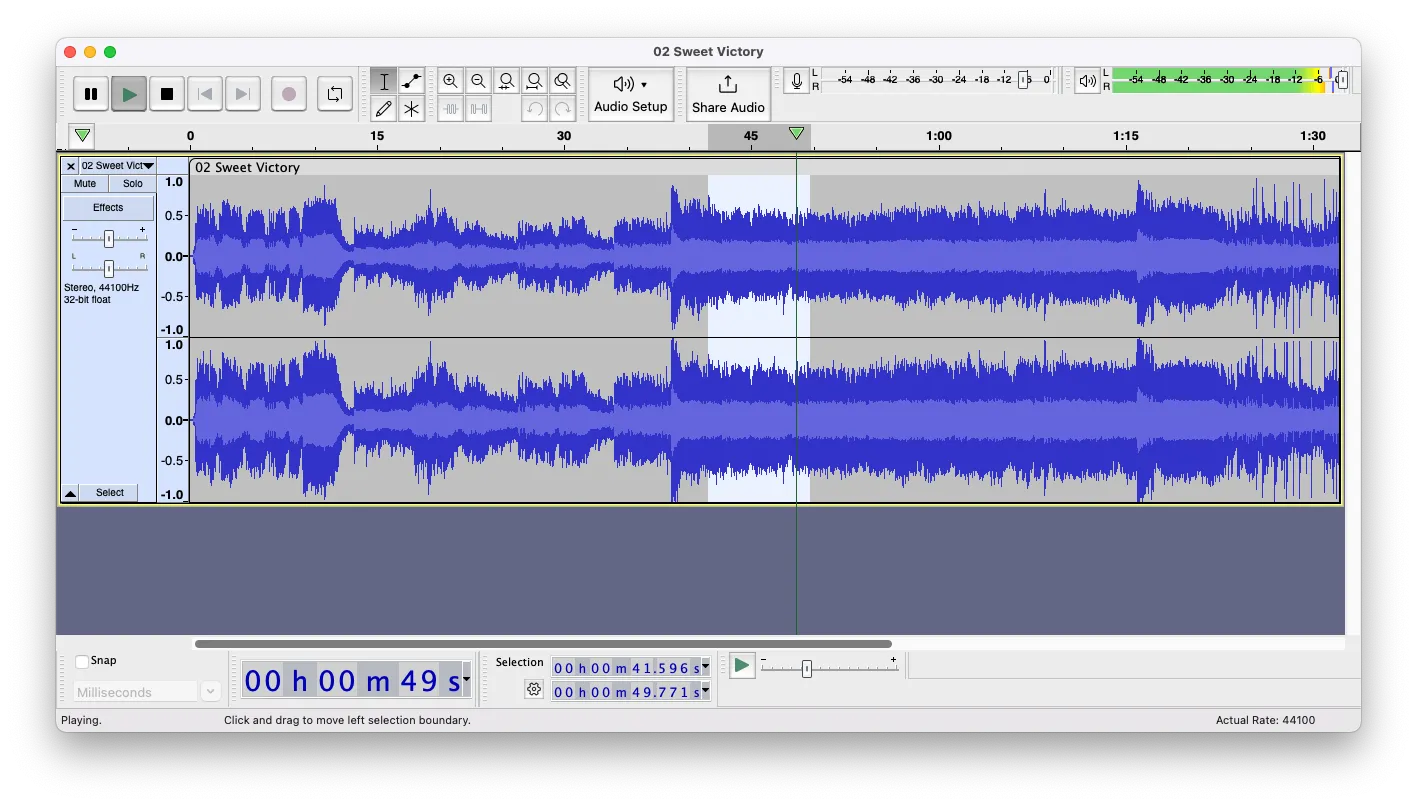 Giao diện Audacity đang thực hiện chỉnh sửa một bản nhạc hoặc tệp âm thanh
Giao diện Audacity đang thực hiện chỉnh sửa một bản nhạc hoặc tệp âm thanh
Hầu hết các hiệu ứng của Audacity đều là “destructive” (có tính phá hủy), nghĩa là chúng không thể hoàn tác sau khi bạn đạt đến giới hạn lịch sử Undo/Redo. Điều này có thể là một vấn đề đối với các dự án lớn hơn như bài hát hoặc podcast, nhưng nó không thực sự quan trọng đối với các chỉnh sửa nhanh chóng và đơn giản. Audacity giúp dễ dàng mở, chỉnh sửa và lưu nhiều định dạng âm thanh phổ biến một cách nhanh chóng.
Bạn có thể tải Audacity miễn phí từ trang web chính thức của ứng dụng.
5. The Unarchiver: Tiện Ích Giải Nén Đa Định Dạng Không Thể Thiếu Trên Mac
Finder của macOS có thể mở một số định dạng nén phổ biến như ZIP và RAR, nhưng với tất cả các định dạng khác thì The Unarchiver là giải pháp tối ưu. Ứng dụng này hỗ trợ một loạt các loại tệp lưu trữ, bao gồm 7z, RAR, Stuffit, XAR, RPM, EXE, DEB và nhiều hơn nữa. Bạn thậm chí có thể sử dụng nó để trích xuất tệp từ một số ảnh đĩa, như tệp ISO và kho lưu trữ Amiga, hay cả hình ảnh từ các tệp PDF.
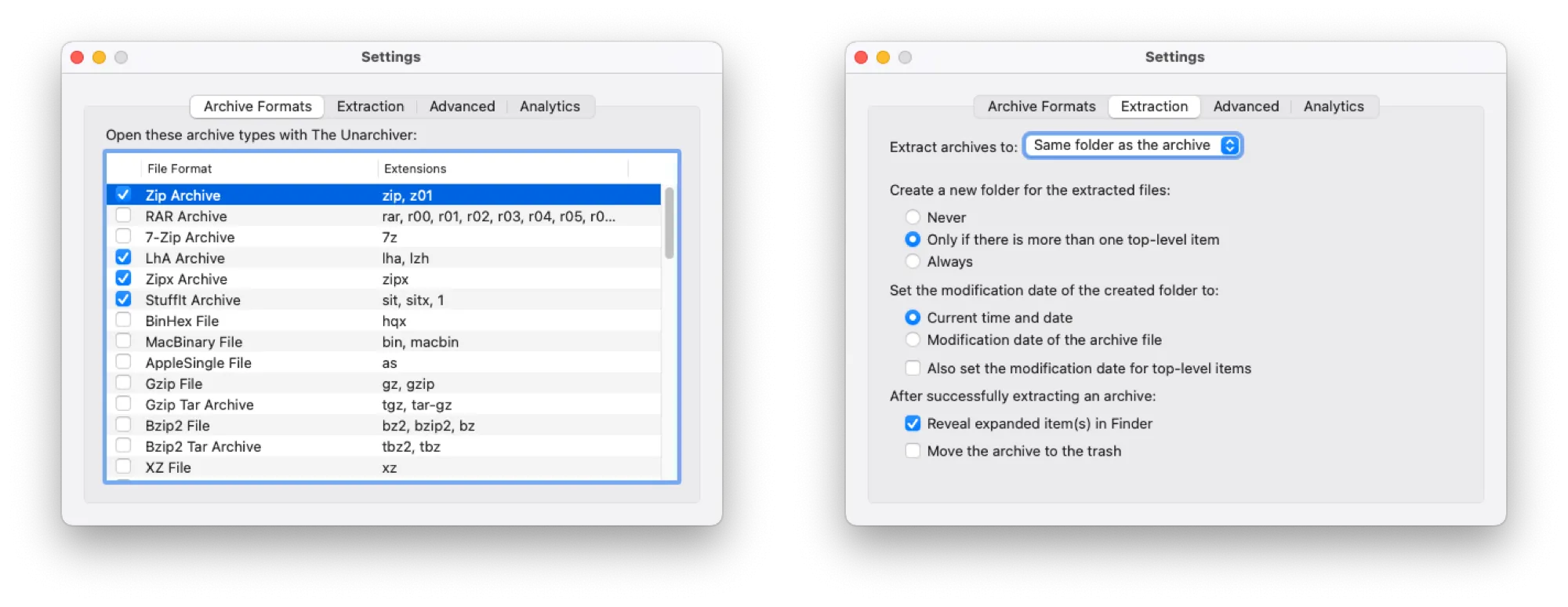 Các tùy chọn cài đặt và định dạng hỗ trợ hiển thị trong menu của The Unarchiver
Các tùy chọn cài đặt và định dạng hỗ trợ hiển thị trong menu của The Unarchiver
The Unarchiver là ứng dụng duy nhất tôi từng cần để mở các tệp lưu trữ ít phổ biến hơn, mặc dù nó không thể tạo các tệp lưu trữ. Nếu bạn cần sử dụng một định dạng hoặc tùy chọn mà Finder không hỗ trợ, p7zip từ trình quản lý gói Homebrew là một lựa chọn thay thế.
Bạn có thể tải The Unarchiver từ trang web chính thức hoặc từ Mac App Store. Trang web cũng cung cấp các phiên bản cũ hơn để tải xuống, nếu bạn có một chiếc Mac đời cũ cần mở các tệp lưu trữ.
Việc trang bị cho chiếc Mac của bạn những ứng dụng tiện ích như HandBrake, AmorphousDiskMark, iStat Menus, Audacity và The Unarchiver không chỉ giúp bạn giải quyết các tác vụ chuyên biệt một cách hiệu quả mà còn nâng cao trải nghiệm sử dụng máy tính nói chung. Từ việc chuyển đổi định dạng video, kiểm tra hiệu suất ổ đĩa, giám sát hệ thống chi tiết, chỉnh sửa âm thanh nhanh chóng cho đến giải nén các tệp đa dạng, mỗi công cụ đều đóng góp vào việc tối ưu hóa quy trình làm việc và giúp bạn kiểm soát tốt hơn chiếc máy Mac của mình. Hãy thử cài đặt và trải nghiệm những tiện ích này để biến chiếc Mac của bạn thành một cỗ máy làm việc hiệu quả và linh hoạt hơn bao giờ hết.
Bạn có những ứng dụng Mac “cần phải có” nào khác mà bạn luôn cài đặt không? Hãy chia sẻ những mẹo và công cụ yêu thích của bạn trong phần bình luận bên dưới và đừng quên khám phá thêm các thủ thuật máy tính hữu ích khác trên thuthuatvitinh.com nhé!


